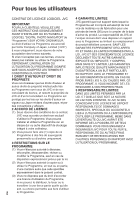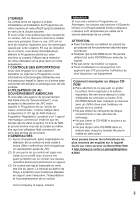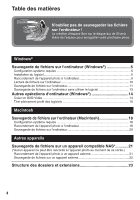JVC GZ MG555 Software Guide - Page 31
Cliquez sur [Easy Installation].
 |
UPC - 046838030406
View all JVC GZ MG555 manuals
Add to My Manuals
Save this manual to your list of manuals |
Page 31 highlights
Préparation : Fermez toute application ouverte. (Vérifiez qu'il n'y a plus aucune icône d'application dans la barre d'état.) A Chargez le CD-ROM fourni dans le lecteur de l'ordinateur. Au bout de quelques instants, l'écran [SETUP] s'affiche. Si l'écran [SETUP] ne s'affiche pas, double-cliquez sur l'icône du CD-ROM dans [Poste de travail]. B Cliquez sur [Easy Installation]. Pour spécifier le type de logiciel à installer ou le dossier de destination pour l'installation etc., sélectionnez [Custom Installation]. Suivez les instructions à l'écran pour installer le logiciel. C Cliquez sur [Yes]. D Sélectionnez la langue désirée, puis cliquez sur [OK]. FRANÇAIS Suite page suivante 7

7
FRANÇAIS
Préparation :
Fermez toute application ouverte. (Vérifiez qu'il n'y a plus aucune icône
d'application dans la barre d'état.)
A
Chargez le CD-ROM fourni dans le lecteur de
l'ordinateur.
Au bout de quelques instants, l'écran [SETUP]
s'affiche. Si l'écran [SETUP] ne s'affiche pas,
double-cliquez sur l'icône du CD-ROM dans [Poste
de travail].
B
Cliquez sur [Easy Installation].
Pour spécifier le type de logiciel à installer ou
le dossier de destination pour l'installation etc.,
sélectionnez [Custom Installation].
Suivez les instructions à l'écran pour installer le
logiciel.
C
Cliquez sur [Yes].
D
Sélectionnez la langue désirée, puis cliquez
sur [OK].
Suite page suivante